- מאז הודיעה מיקרוסופט על הגעת מערכת ההפעלה החדשה, משתמשים רבים נרשמו כ-Windows Insiders.
- תוכנית זו נותנת לנו את ההזדמנות לבדוק את Windows 11 ולהכיר אותה יותר לפני השחרור.
- עם זאת, מסיבות שונות, חלק מהאנשים רוצים לסיים את חווית ה-Insider שלהם ולעזוב את התוכנית הזו לתמיד.
- מאמר זה מכיל את השלבים הדרושים שעליך לעבור על מנת לצאת מתוכנית Windows Insider.
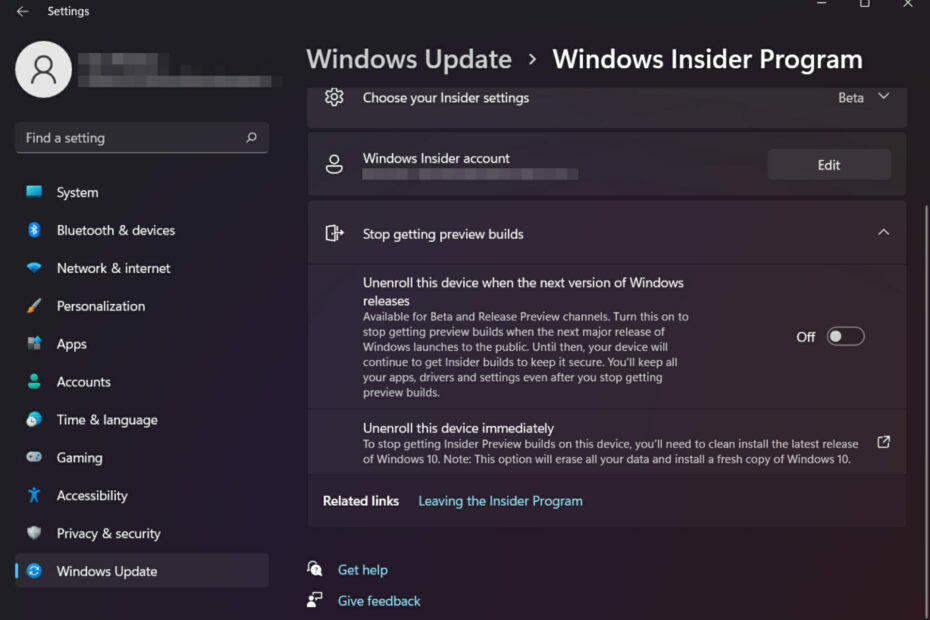
כפי שכולנו יודעים עד עכשיו, במיוחד אלה המעורבים בבדיקה האקטיבית של Windows 11, כדי להיות מסוגל לקחת את מערכת ההפעלה העתידית לנסיעת מבחן, אתה צריך להפוך ל-Windows Insider.
אבל מה קורה כשאתה רוצה להיפרד מהחוויה הזו ולהפסיק להיות Insider ולקבל בנייה חדשה לגמרי?
אל תתייאש אם אתה רוצה לעשות את הקפיצה הזו, מכיוון שהתהליך אינו קשה או גוזל זמן, אז אתה יכול פשוט לעשות זאת בכל פעם שאתה מרגיש שהחוויה החדשה הזו עברה את שלה.
כיצד לצאת מתוכנית Windows Insider
היה סמוך ובטוח שאנו נדריך אותך בתהליך זה ונוודא שאתה מבין את השלבים הדרושים שאתה צריך לבצע.
לכן, אם החלטת ולא רוצה עוד להיות Insider, הנה מה שאתה צריך לעשות כדי לבטל את הסכמתך לשירות זה אם אתה משתמש ב-Windows 10.
- גישה אל הגדרות תפריט במכשיר שלך.
- הקלק על ה עדכון ואבטחה לַחְצָן.

- בחר את תוכנית Windows Insider לשונית ולחץ על עזוב את תוכנית Insider.

- בצע את השלבים המפורטים על ידי Microsoft.
אז, כפי שאתה יכול לראות, זהו תהליך פשוט והוא ידרוש רק כמה דקות מזמנך. עשה זאת רק אם אתה בטוח לחלוטין שסיימת להיות Insider.
כיצד לבטל את הסכמתך לתוכנית Windows Insider ב-Windows 11
כן, אתה יכול גם להשאיר את חוויית ה-Insider מאחור ב-Windows 11, אבל אם אתה גם רוצה לחזור ל-Windows 10, אתה צריך להיות בקטגוריית משתמש מסוימת כדי לעשות זאת.
דבר ראשון, אתה עדיין צריך להיות בתקופת ניסיון כביכול, שאורכה 10 ימים ומתחילה להימדד מאז הפעם הראשונה שהתקנת גרסה מקדימה של Windows 11 במכשיר שלך.
לאחר פרק זמן זה, לא תוכל עוד לחזור ותידרש להתקין מחדש את מערכת ההפעלה שלך. כתבנו מאמר די מדהים ומלא על החוויה הזו שכדאי לכם בהחלט לבדוק.
אבל בואו נחזור לעזוב את תוכנית Insider ב-Windows 11. אל תיבהל, כי זהו תהליך פשוט למדי שאנו מוכנים להדריך אותך דרכו. הנה מה שאתה צריך לעשות:
- גישה אל הגדרות תפריט במכשיר Windows 11 שלך.
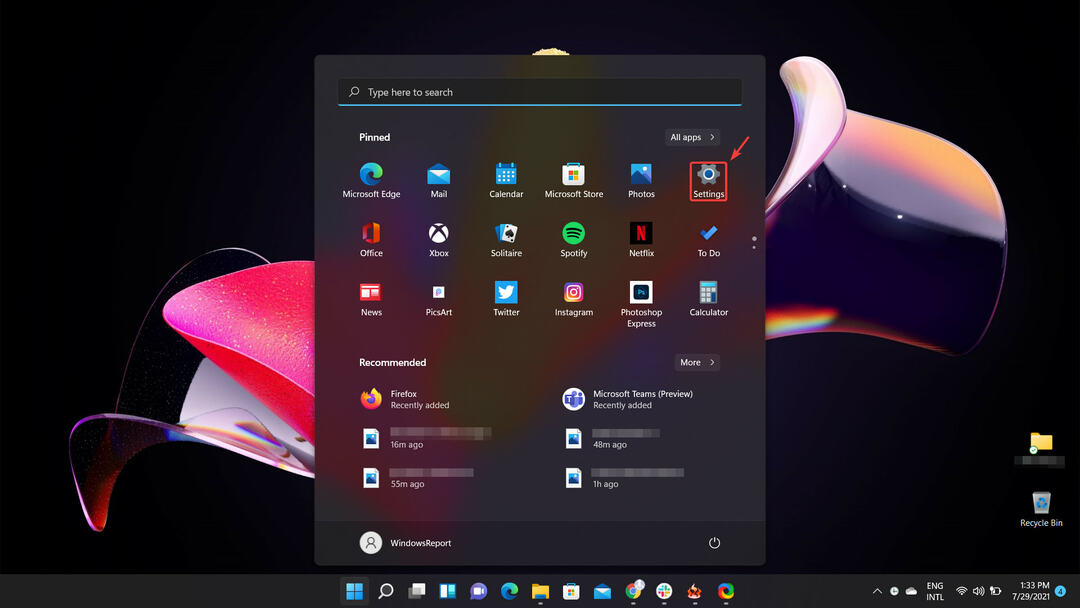
- בחר את עדכון חלונות לשונית ולחץ על תוכנית Windows Insider לַחְצָן.

- הקלק על ה תפסיק לקבל גירסת תצוגה מקדימה לַחְצָן.

- אם אתה רק רוצה להפסיק לקבל גירסה חדשה בכל פעם ש-Microoft משחררת אחד, החלף את ה תפסיק לקבל גירסת תצוגה מקדימה אפשרות להפעיל.

- אם ברצונך לעזוב את תוכנית Windows Insider, לחץ על בטל את הרישום של המכשיר הזה באופן מיידי ובצע את השלבים המפורטים.

זה פחות או יותר כל מה שיש בזה. כפי שאמרנו, שום דבר לא מסובך או גוזל זמן רב מדי, אז אולי תרצה לעשות זאת בכל פעם שיש לך 2 דקות פנויות, אם זה באמת מה שאתה רוצה לעשות.
מה אוכל לעשות אם הלחצן 'בטל הרשמה' אפור?
עם זאת, ישנם תרחישים שבהם תפסיק לקבל גירסת תצוגה מקדימה האפשרות אינה נגישה למשתמשים מסוימים, והיא נראית אפורה לחלוטין.

תהיו בטוחים שיש סיבה למה זה קורה, אז אל תחשבו על זה כשגיאה.
אפשרות זו תהיה זמינה כאשר היא עומדת להשתחרר לציבור או כאשר מבנה פנימי יהיה מבנה RTM.
למי שלא מכיר את המונח, RTM הוא מסמך המשמש כדי להבטיח שהדרישות שהוגדרו למערכת מקושרות בכל נקודה במהלך תהליך האימות. זה גם מבטיח שהם נבדקים כדין ביחס לפרמטרים ולפרוטוקולים של הבדיקה.
בעיקרון, כדי שזה יעבוד, אתה צריך לספק מידע תאימות למיקרוסופט, כדי שהם יוכלו לדעת עם מה הם מתמודדים.
כדי שסנכרון המידע הזה יעבוד, עליך להפעיל את אפשרויות נתוני האבחון בתפריט ההגדרות.
- גישה אל הגדרות תפריט במכשיר שלך.
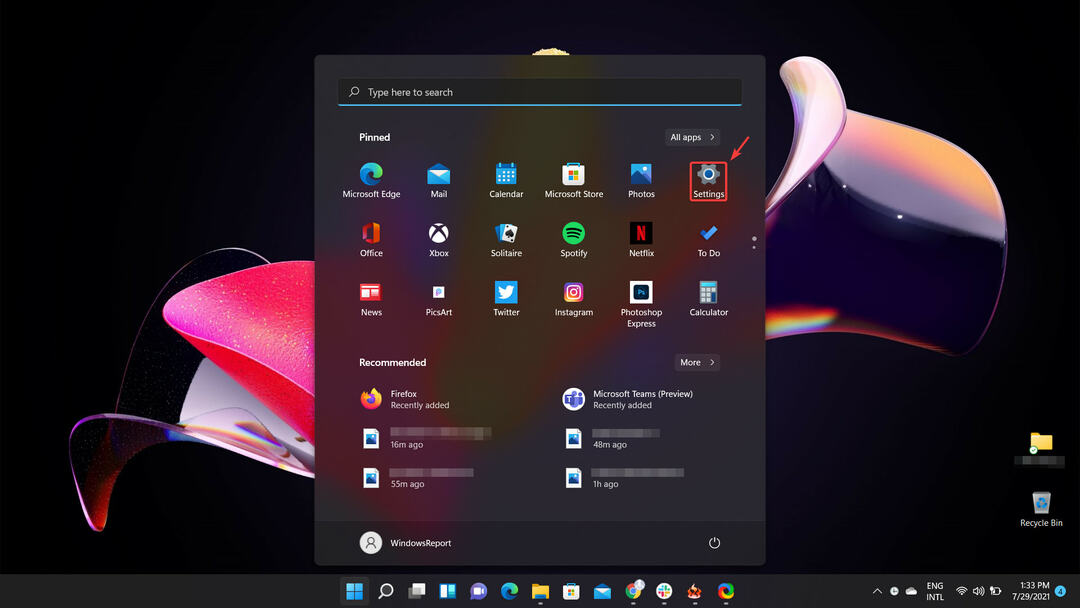
- בחר את פרטיות ואבטחה לשונית ולאחר מכן לחץ על אבחון ומשוב לַחְצָן.

- להפוך את שלח נתוני אבחון אופציונליים הגדרה למצב מופעל.

למה לעזוב את תוכנית Windows Insider?
ובכן, זו שאלה קצת מסובכת כי אף אחד לא מכריח אותך לעשות שום דבר. והיותך Windows Insider אינו חברות מוגבלת בזמן, כך שתוכל לעשות ככל העולה על רוחך.
אם אתה רוצה להמשיך לבדוק תכונות ואפליקציות חדשות של Windows, ואפילו את מערכת ההפעלה הקרובה, אז תוכנית Windows Insider היא המקום שבו אתה בעצם צריך להיות.
עם זאת, אם השתעממתם מהחוויה הזו או שאתם משתמשים בבניית ייצור, שהיא הרבה יותר יציבה, אז תוכלו לבחור לבטל את הסכמתכם לשירות זה על ידי ביצוע השלבים המפורטים למעלה.
אין כאן גורמים מחייבים, רק הרצון שלך.
החלטת לעזוב את תוכנית Insider? ספר לנו בקטע ההערות למטה אם השלבים האלה עזרו לך להשיג את המטרה שלך.

